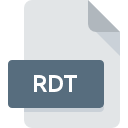
Extension de fichier RDT
Adobe Captivate RoboDemo Template
-
DeveloperAdobe Systems Incorporated
-
Category
-
Popularité3.5 (4 votes)
Qu'est-ce que le fichier RDT?
Le nom de format complet des fichiers qui utilisent l’extension RDT est Adobe Captivate RoboDemo Template. Le format Adobe Captivate RoboDemo Template a été développé par Adobe Systems Incorporated. Les fichiers avec l'extension RDT peuvent être utilisés par les programmes distribués pour la plate-forme . Les fichiers avec l'extension RDT sont classés en tant que fichiers Fichiers vidéo. Le sous-ensemble Fichiers vidéo comprend 546 divers formats de fichiers. Le logiciel recommandé pour la gestion des fichiers RDT est Adobe Captivate. Le logiciel nommé Adobe Captivate a été créé par Adobe Systems Incorporated. Pour trouver des informations plus détaillées sur le logiciel et les fichiers RDT, consultez le site Web officiel du développeur.
Programmes prenant en charge l'extension de fichier RDT
Les fichiers RDT peuvent être rencontrés sur toutes les plates-formes du système, y compris les appareils mobiles. Cependant, rien ne garantit que chacun d'eux les prendra en charge correctement.
Comment ouvrir un fichier RDT?
Les problèmes d'accès à RDT peuvent être dus à diverses raisons. Du côté positif, les problèmes les plus fréquemment rencontrés concernant Adobe Captivate RoboDemo Template fichiers ne sont pas complexes. Dans la plupart des cas, ils peuvent être traités rapidement et efficacement sans l'assistance d'un spécialiste. Vous trouverez ci-dessous une liste de consignes qui vous aideront à identifier et à résoudre les problèmes liés aux fichiers.
Étape 1. Obtenez le Adobe Captivate
 La raison la plus courante de tels problèmes est le manque d'applications appropriées prenant en charge les fichiers RDT installés sur le système. La solution est simple, il suffit de télécharger et d'installer Adobe Captivate. La liste complète des programmes regroupés par système d’exploitation se trouve ci-dessus. Si vous souhaitez télécharger le programme d'installation de Adobe Captivate de la manière la plus sécurisée, nous vous suggérons de visiter le site Web Adobe Systems Incorporated et de le télécharger à partir de leurs dépôts officiels.
La raison la plus courante de tels problèmes est le manque d'applications appropriées prenant en charge les fichiers RDT installés sur le système. La solution est simple, il suffit de télécharger et d'installer Adobe Captivate. La liste complète des programmes regroupés par système d’exploitation se trouve ci-dessus. Si vous souhaitez télécharger le programme d'installation de Adobe Captivate de la manière la plus sécurisée, nous vous suggérons de visiter le site Web Adobe Systems Incorporated et de le télécharger à partir de leurs dépôts officiels.
Étape 2. Vérifiez que vous avez la dernière version de Adobe Captivate
 Vous ne pouvez toujours pas accéder aux fichiers RDT bien que Adobe Captivate soit installé sur votre système? Assurez-vous que le logiciel est à jour. Les développeurs de logiciels peuvent implémenter la prise en charge de formats de fichiers plus modernes dans les versions mises à jour de leurs produits. Si vous avez une ancienne version de Adobe Captivate installée, il est possible que le format RDT ne soit pas pris en charge. La version la plus récente de Adobe Captivate est compatible avec les versions antérieures et peut gérer les formats de fichiers pris en charge par les versions antérieures du logiciel.
Vous ne pouvez toujours pas accéder aux fichiers RDT bien que Adobe Captivate soit installé sur votre système? Assurez-vous que le logiciel est à jour. Les développeurs de logiciels peuvent implémenter la prise en charge de formats de fichiers plus modernes dans les versions mises à jour de leurs produits. Si vous avez une ancienne version de Adobe Captivate installée, il est possible que le format RDT ne soit pas pris en charge. La version la plus récente de Adobe Captivate est compatible avec les versions antérieures et peut gérer les formats de fichiers pris en charge par les versions antérieures du logiciel.
Étape 3. Configurez l’application par défaut pour ouvrir les fichiers RDT en Adobe Captivate
Si le problème n'a pas été résolu à l'étape précédente, vous devez associer les fichiers RDT à la dernière version de Adobe Captivate que vous avez installée sur votre appareil. La prochaine étape ne devrait poser aucun problème. La procédure est simple et largement indépendante du système

Changer l'application par défaut dans Windows
- Choisissez l'entrée dans le menu Fichier accessible en cliquant avec le bouton droit de la souris sur le fichier RDT
- Cliquez sur , puis sélectionnez l'option .
- La dernière étape consiste à sélectionner l'option , indiquez le chemin du répertoire dans le dossier où Adobe Captivate est installé. Il ne vous reste plus qu'à confirmer votre choix en sélectionnant Toujours utiliser ce programme pour ouvrir les fichiers RDT, puis en cliquant sur .

Changer l'application par défaut dans Mac OS
- En cliquant avec le bouton droit de la souris sur le fichier RDT sélectionné, ouvrez le menu Fichier et choisissez
- Passez à la section . S'il est fermé, cliquez sur le titre pour accéder aux options disponibles.
- Sélectionnez le logiciel approprié et enregistrez vos paramètres en cliquant sur
- Une fenêtre de message devrait apparaître pour vous informer que cette modification sera appliquée à tous les fichiers avec l'extension RDT. En cliquant sur vous confirmez votre sélection.
Étape 4. Assurez-vous que le fichier RDT est complet et exempt d’erreurs.
Vous avez suivi de près les étapes énumérées aux points 1 à 3, mais le problème est toujours présent? Vous devriez vérifier si le fichier est un fichier RDT approprié. Il est probable que le fichier est corrompu et donc inaccessible.

1. Le RDT est peut-être infecté par des logiciels malveillants. Assurez-vous de le scanner à l'aide d'un antivirus.
Si le RDT est effectivement infecté, il est possible que le malware l'empêche de s'ouvrir. Analysez immédiatement le fichier à l’aide d’un antivirus ou de l’ensemble du système pour vous assurer que tout le système est sécurisé. Si le scanner a détecté que le fichier RDT est dangereux, procédez comme indiqué par le programme antivirus pour neutraliser la menace.
2. Assurez-vous que le fichier avec l'extension RDT est complet et sans erreur.
Si vous avez obtenu le fichier RDT problématique d'un tiers, demandez-lui de vous en fournir une autre copie. Le fichier a peut-être été copié par erreur et les données ont perdu leur intégrité, ce qui empêche d'accéder au fichier. Si le fichier RDT n'a été que partiellement téléchargé depuis Internet, essayez de le télécharger à nouveau.
3. Vérifiez si l'utilisateur avec lequel vous êtes connecté dispose des privilèges d'administrateur.
Il est possible que le fichier en question ne soit accessible qu'aux utilisateurs disposant de privilèges système suffisants. Connectez-vous à l'aide d'un compte administratif et voir Si cela résout le problème.
4. Assurez-vous que le système dispose de suffisamment de ressources pour exécuter Adobe Captivate
Si le système ne dispose pas de ressources suffisantes pour ouvrir les fichiers RDT, essayez de fermer toutes les applications en cours d'exécution, puis de nouveau.
5. Vérifiez si vous disposez des dernières mises à jour du système d'exploitation et des pilotes.
Les versions les plus récentes des programmes et des pilotes peuvent vous aider à résoudre les problèmes liés aux fichiers Adobe Captivate RoboDemo Template et à assurer la sécurité de votre périphérique et de votre système d'exploitation. Il est possible que l'une des mises à jour de système ou de pilote disponibles résolve les problèmes liés aux fichiers RDT affectant les anciennes versions d'un logiciel donné.
Conversion du fichier RDT
Conversions du fichier de l'extension RDT à un autre format
Conversions du fichier d'un autre format au fichier RDT
Voulez-vous aider?
Si vous disposez des renseignements complémentaires concernant le fichier RDT nous serons reconnaissants de votre partage de ce savoir avec les utilisateurs de notre service. Utilisez le formulaire qui se trouve ici et envoyez-nous les renseignements sur le fichier RDT.

 Windows
Windows 
